- Pengarang Abigail Brown [email protected].
- Public 2023-12-17 06:51.
- Terakhir diubah 2025-01-24 12:13.
Yang Perlu Diketahui
- Mulai ulang sistem Anda. Saat mulai memulai, tekan tombol entri UEFI (Delete, Escape, F1,F2, F10 , atau F12 ).
- Buka bagian Keamanan dan cari opsi Boot Aman. Alihkan ke Disabled. Tekan F10 untuk menyimpan pengaturan Anda dan restart sistem Anda.
- Tetap aktifkan Boot Aman kecuali Anda benar-benar yakin itu perlu dinonaktifkan.
Secure Boot adalah fitur keamanan generasi terbaru dari Unified Extensible Firmware Interface (UEFI) di Windows. Ini menggantikan arsitektur BIOS yang menua dari PC modern. Ini dirancang untuk melindungi sistem Anda dari ancaman dan diaktifkan secara default, tetapi dalam beberapa kasus, Anda mungkin ingin menonaktifkannya. Berikut cara menonaktifkan boot aman.
Secure Boot didukung oleh Windows 8, 8.1, Windows 10, dan Windows Server 2012 dan revisi keduanya.
Cara Menonaktifkan Boot Aman
Menonaktifkan Boot Aman hanya dapat dilakukan di UEFI (kadang-kadang dikenal sebagai pendahulunya, BIOS). Untuk mengaksesnya dan menonaktifkan Boot Aman, ikuti langkah-langkah berikut:
- Restart sistem Anda.
- Saat mulai memulai lagi, Anda perlu menekan tombol entri UEFI. Ini bervariasi dari sistem ke sistem, jadi Anda mungkin perlu memeriksa manual Anda, tetapi biasanya Delete, Escape, F1, F2, F10 , atau F12.
- Cari bagian Keamanan dan navigasikan ke sana menggunakan mouse atau keyboard Anda. Menavigasi setiap UEFI berbeda untuk setiap produsen, jadi periksa manual Anda jika Anda memerlukan bantuan.
- Cari opsi Boot Aman. Alihkan ke Disabled.
-
Tekan F10 untuk menyimpan pengaturan Anda dan memulai ulang sistem Anda.
- Tunggu sampai boot. Boot Aman sekarang harus dinonaktifkan.
Untuk mengaktifkan kembali Boot Aman, pertama-tama hapus perangkat keras atau perangkat lunak apa pun yang mungkin tertangkap olehnya. Kemudian ikuti langkah-langkah di atas dengan cara yang sama, tetapi alihkan Boot Aman ke Enabled sebagai gantinya.
Apa itu Boot Aman?
Diratifikasi sebagai bagian dari spesifikasi UEFI 2.3.1 Errata 3, Secure Boot adalah protokol yang melindungi proses boot sistem dengan mencegah driver atau sistem operasi memuat jika tidak ditandatangani dengan tanda tangan digital yang valid. Secara praktis, ini memastikan bahwa sistem operasi itu sah dan bukan yang menyamar sebagai yang asli.
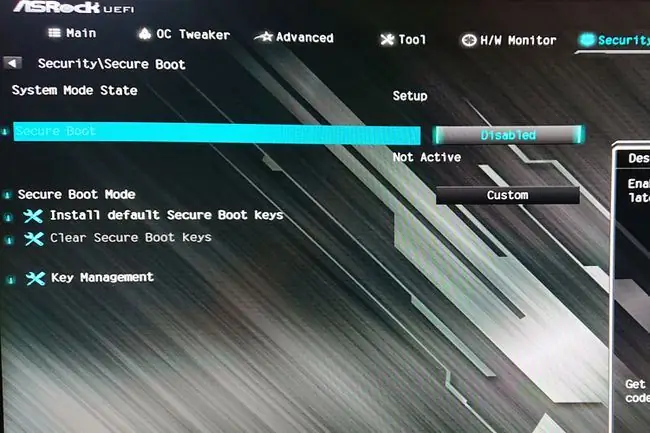
Intisari
Secure Boot bekerja seperti penjaga, memeriksa identifikasi sebelum mengizinkan masuk. Sistem operasi dan kode driver yang mencoba diluncurkan selama proses boot sistem harus menyajikan Boot Aman dengan kunci yang valid yang dapat diperiksa terhadap basis data kunci platform. Jika kunci yang benar disajikan, kode dapat dijalankan. Jika kunci yang ditampilkan salah, atau tidak ada kunci sama sekali, kode akan diblokir sebelum (berpotensi) merusak.
Haruskah Anda Menonaktifkan Boot Aman?
Secure Boot adalah alat penting dalam melindungi sistem Anda. Jika Anda tidak tahu apa yang Anda lakukan dan membiarkannya dinonaktifkan, ada kemungkinan malware atau kode berbahaya dapat dijalankan di sistem Anda sebelum tindakan perlindungan lainnya dapat dijalankan, sehingga Anda rentan.
Jika ragu, biarkan diaktifkan.
Sebagai fitur keamanan, Boot Aman harus tetap diaktifkan kecuali Anda benar-benar yakin bahwa itu perlu dinonaktifkan. Pastikan Anda tidak dipaksa untuk membuat PC Anda kurang aman sebelum melakukannya.
Karena itu, ada alasan yang sah mengapa Anda mungkin ingin menonaktifkannya. Setidaknya untuk sementara. Ada sistem operasi yang benar-benar valid, seperti Distribusi Linux, yang tidak memiliki kunci keamanan yang valid karena berbagai alasan. Bahkan beberapa yang lolos dari semua jenis pemeriksaan terkadang dapat melanggar Boot Aman.
Jika Anda mencoba menginstal salah satu sistem operasi tersebut, menonaktifkan Boot Aman mungkin satu-satunya pilihan yang valid.






